Suuri valikoima videoita kaikkialta maailmasta, YouTube on melko loistava verkkosivusto videoiden katselemiseen ja oppimiseen. Videon valmistajana on kuitenkin suuri merkitys etsiessään YouTube-videon kääntäjää kääntämään YouTube-videokieli monille muille kielille. Siten on helppo valittaa suuri joukko yleisöjä.

YouTube-kääntäjät
Kuten kaikki tiedämme, globaalin yleisön hankkiminen on tärkeä asia, mikä tarkoittaa, että videosi ovat suosittuja, ja monet fanit seuraavat sinua. Sinun on kiinnitettävä huomiota otsikoihin, kuvateksteihin ja kuvauksiin. Sinulle on paljon YouTube-videon kääntäjiä, ja saatat olla huolissasi löytääksesi premium-YouTube-kääntäjän. Seuraavassa artikkelissa esitellään hienoja YouTube-kääntäjiä.
Otsikot ja kuvaukset ovat tärkeitä osia videossa. Siinä esitetään videon pääideat, jotta yleisö ymmärtää yhteenvedon mahdollisimman pian. Kuinka löytää sopiva YouTube-kääntäjä, joka kääntää otsikot ja kuvaukset oikein ja todenmukaisesti? Seuraavaksi tässä artikkelissa kuvataan sinulle 3 erinomaista YouTube-kääntäjää.
Kuten me kaikki tiedämme, YouTube CC on erittäin käytännöllinen ja hyödyllinen YouTube-kääntäjä, kun tunnet kääntäväsi kieltä toiseen. Sanotaan, että se on 35 kieltä, jotka ovat yleisiä ja joita käytetään laajasti valinnan tekemiseen.
Vaihe 1 Avaa video YouTube-verkkosivustolla ja siirrä nuolta CC-ruudussa.
Vaihe 2 Napsauta "CC" -kuvaketta ja luettelo vaihtoehdoista tulee käyttöliittymään.
Vaihe 3 Napauta "Käännetty" -painiketta, kun olet nähnyt oletuskielen.
Vaihe 4 Valitse kieli luettelon 35 kielen joukosta kääntääksesi YouTube-kielen.
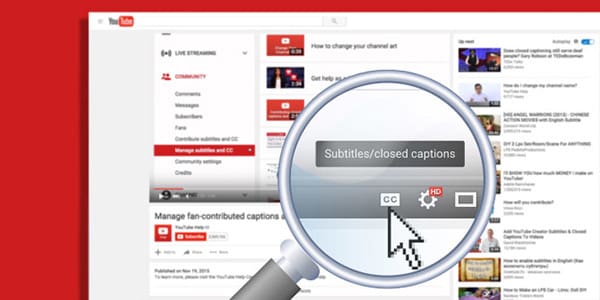
Yli 60 kielellä Google Website Translator on tehokas YouTube-videokääntäjä. Se on asiantuntija YouTube-videoiden kääntäjänä. Miksi et kokeilisi käyttää tätä helppoa ja yksinkertaista YouTube-kääntäjää vastaamaan vaatimuksiasi?
Vaihe 1 Avaa Google Chrome ja siirry YouTube-verkkosivustoon selaimessa.
Vaihe 2 Valitse video, jota haluat katsoa, ja muistutus tulee näkyviin. Muistutus kysyy, haluatko kääntää tämän sivun haluamallesi kielelle.
Vaihe 3 Napauta OK, jolloin YouTube-video ja kieli käännetään heti.
Jos et näe muistutusta, voit siirtyä Googlen "Asetukset" -kohtaan ja vierittää alaspäin nähdäksesi Näytä lisäasetukset. Sitten voit napsauttaa Kieli ja syöttöasetukset. Ja täällä voit myös valita haluamasi kielet ja järjestää ne.
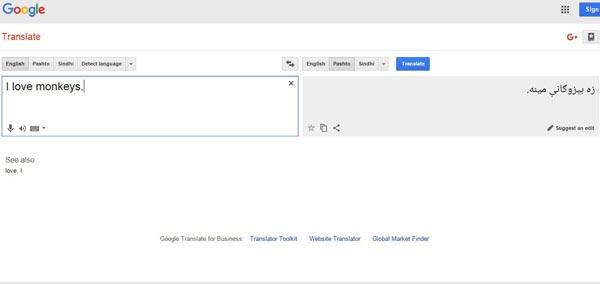
Jos haluat löytää YouTube-kääntäjän, joka kääntää joitakin epätavallisia kieliä, sinun oli parempi yhdistää YouTube Video Manager ja Google Translator Toolkit. Seuraava artikkeli käsittelee YouTube-kääntäjän oppaita.
Vaihe 1 Kirjaudu sisään ja siirry YouTube Video Manager -sovellukseen. Sen jälkeen voit lähettää otsakkeen ja kuvauksen kopion.
Vaihe 2 Pyydä käännös -painike tulee näkyviin ja napsauta sitä.Valitse kielet, joita haluat YouTube-kääntäjälle.
Vaihe 3 Automaattiset käännökset esiintyvät nimikkeissä ja kuvauksissa. Napsauta "Julkaise" YouTube: lle viimeistelläksesi käännösprosessin.
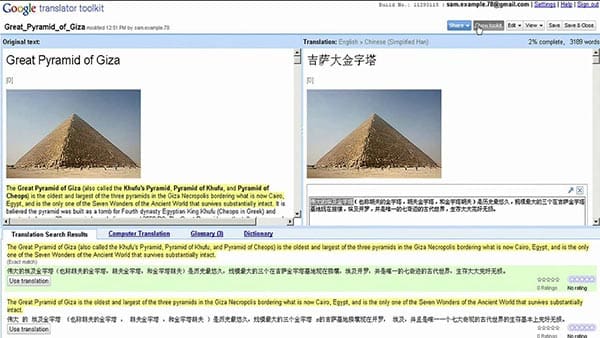
Kun sinulla on eri kieli YouTube-videoissasi. Kun sinulla on uusia kieliä, tarvitset myös YouTube-kääntäjiä lisätäksesi uusia tekstityksiä YouTube-videoihin. Seuraava artikkeli esittelee 3 YouTube-videon kääntäjää, joiden kanssa voit neuvotella.
Gnome-tekstitys on suunniteltu lähinnä GNOME-työpöydän avuksi, mikä tekee tekstityksen lisäämisestä ja muokkaamisesta helppoa. Se pidetään hieno YouTube-kääntäjä, se voi kääntää yli 32 kieltä.
Vaihe 1 Lataa ja asenna sovellus.Avaa nykyisen tukikohdan tekstitys YouTube-videoiden kääntämistä varten. Valitse kieli napsauttamalla Työkalut ja Lisää teksti.
Vaihe 2 Napauta Tiedosto ja käännä samoin kuin Uusi ottaaksesi käyttöön samanaikaisen käännöksen. Napsauta Työkalut ja Määritä käännöskieli.
Vaihe 3 Tarkista video YouTube-kanavalta painamalla Video ja Avaa. Palauta YouTube-tiedostojen tekstitys valitsemalla Tallenna.
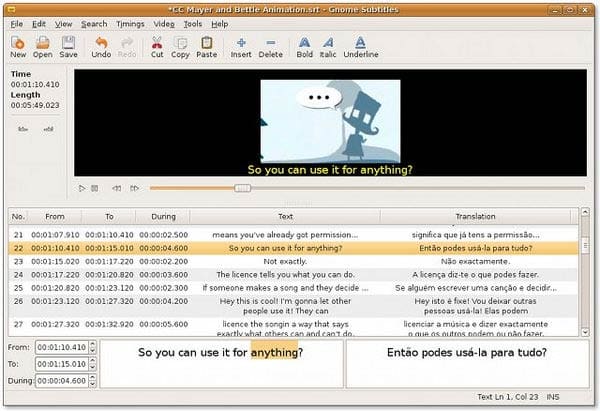
Tekstityspaja on toinen tehokas ja käytännöllinen sovellus, jos otat sen huomioon YouTube-kääntäjänä. Se on ilmainen ja siinä on erittäin ystävällinen käyttöliittymä. Se voi myös tarkistaa oikeinkirjoituksen ja väritekstin jne.
Vaihe 1 Käynnistä ohjelmisto asennuksen jälkeen. Sen jälkeen napsauta "Siirrä" tai "Avaa" ladataksesi videotiedoston.
Vaihe 2 Luo uusi tiedosto valitsemalla Tiedosto tai Uusi tekstitys. Nyt voit napsauttaa Muokkaa tai Lisää tekstitys luodaksesi henkilökohtaisia otsikoita.
Vaihe 3 Luo jokainen tekstitys toistamalla ja lopettamalla video jatkuvasti. Ja aseta kohdat sisään ja ulos ja lisää teksti tekstiruutuun.
Vaihe 4 Aloita "File Save and SubRip" -painikkeen painaminen viedäksesi YouTube-tiedostoja YouTube Translator -sovelluksen kanssa.
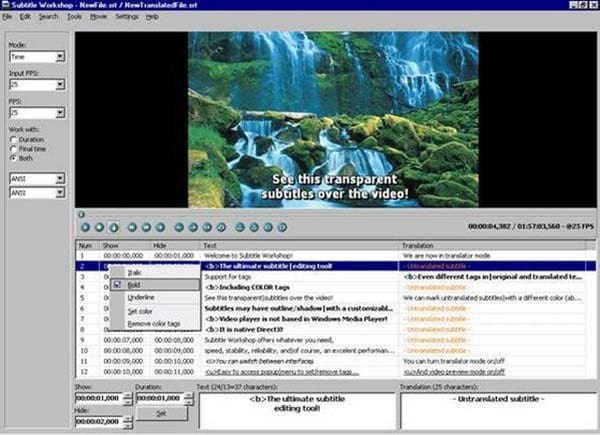
Yksi hyödyllisimmistä YouTube-kääntäjistä Submagic pystyy suorittamaan moniajoja tehokkaasti. Uusien tekstitysten lisäämisen lisäksi voit myös muokata ja muuntaa niitä. Lisäksi se voi toimia ilman NET-kehystä.
Vaihe 1 Suorita ohjelmisto lataamisen ja asentamisen jälkeen. Napsauta Play Movie -kuvaketta ja Avaa AVI.
Vaihe 2 Napsauta sen jälkeen Avaa alaosa ja lisää tekstitystiedosto käyttöliittymään. Ota esikatselu videosta ja synkronoi se tarvittaessa. Sinulla on oikeus säätää aikajanaa.
Vaihe 3 Pyydä tarkistamaan tekstitys ja korjaamaan virheet. Muokkaa, poista ja lisää tekstitys Muokkaa-käyttöliittymään. Suorita prosessi napsauttamalla Tiedosto-toiminnot ja Tallenna.
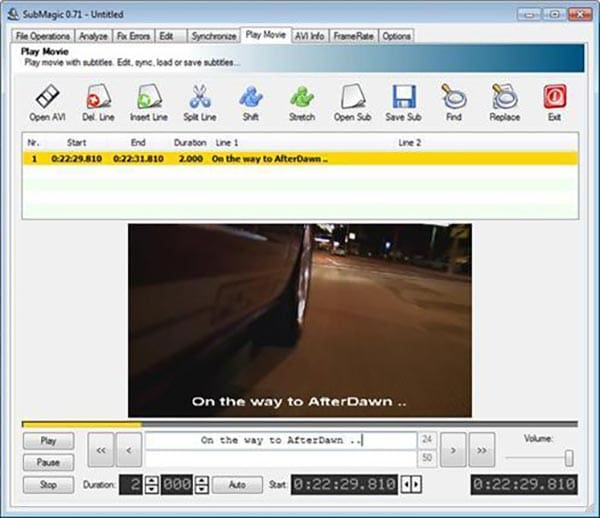
Mitä sinun pitäisi tehdä, kun olet kääntänyt tekstityksen YouTubeen? Jotta houkuttelisit lisää liikennettä YouTube-videoihisi, sinun on lisättävä YouTube-kääntäjän Aiseesoftin tekstitys Video Converter Ultimate pitäisi olla oikea ratkaisu lisätä käännettyjä YouTube-tekstityksiä. Tässä on prosessit, joita voit seurata.
Vaihe 1 Tuo video ohjelmaan
Kun olet ladannut ja asentanut Aiseesoft Video Converter Ultimate -sovelluksen uusimman version, voit käynnistää ohjelman ja lisätä videotiedostoja ohjelmaan.
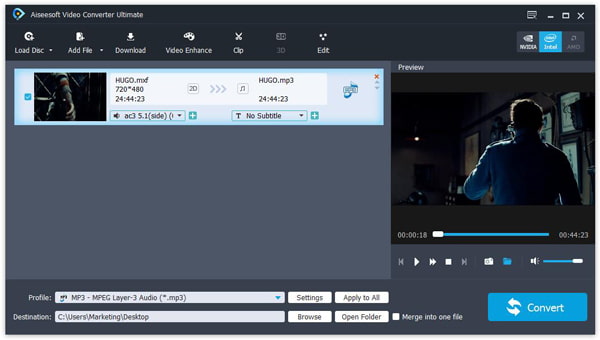
Vaihe 2 Lisää käännetyt tekstitykset
Napsauta "Plus"-painiketta oikealle "Ei tekstitystä" -valikon kohdalta, jolloin voit lisätä käännetyt tekstitykset YouTube-videoon nyt.
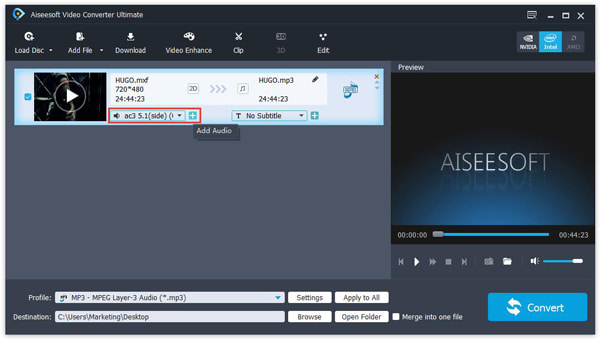
Vaihe 3 Muunna video haluttuun muotoon
Sen jälkeen voit napsauttaa "Muunna" -painiketta muuntaaksesi videon sopivaan muotoon. Löydät satoja esiasetuksia lähtövideomuodolle.
Kääntääksesi YouTube-videoita eri kielille, voit houkutella lisää yleisöjä. Mitä tulee tapaukseen, artikkelista löydät paljon YouTube-kääntäjiä, kuten YouTube-kopio, Google-käännös YouTube ja muut. Jos sinulla on jotain muuta kysyttävää YouTube-kääntäjästä, voit antaa lisätietoja kommenteissa.